Makra
Ač pojednání o makrech by vydalo na samostatný seriál, pokusím se zde alespoň nastínit k čemu jsou dobrá a uvedu jednoduchý praktický příklad použití.
Co jsou to Makra
Makro ve Wordu je posloupnost několika jednotlivých příkazů, které se vykonají
zpravidla najednou po jeho spuštění.
K čemu se např. hodí makra:
- mohou nahradit stereotypní často se opakující a stejné činnosti
- mohou oživit a zaktivnit formukáře a uživatelské dokumenty
- pomocí maker můžete vytvářet libovolné vlastní funkce Wordu
Jak lze Makro vytvořit
1/ Naprogramováním pomocí jazyka Visual Basic
2/ Nahráním činnosti (příkazů)
Příklad - nahrátí Makra
Jak jsem již výše uvedl, nebudu se tu zabývat detailním vysvětlením jazyka
Visual Basic, jehož základní znalost je předpokladem k programování maker,
ale uvedu vám demostrativní příklad Nahrátí vlastního Makra.
Nahrátí Makra je činnost kterou zvládne i uživatel začátečník, který
tento postup může bezproblémů používat pro usnadnění práce.
Pomocí hlavní nabídky Nástroje - Makro - Záznam nového makra , vyvolejte dialogové okno (viz. níže) a zadejte :
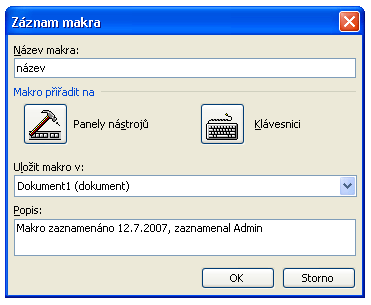
Dále stiskněte Ok. Na ploše se vám patrně objeví malý panel pro ukončení, nebo přerušení nahrávání makra - zatím se ho nevšímejte.
Od tohoto okamžiku si počítač bude pamatovat vše, co napíšete do dokumentu. Napište do dokumentu nějaký text, u části změňte písmo - velikost, barvu ap. Prozatím se omezte pouze na psaní textu a jeho formátování, můžete upravit záhlaví, zápatí, atd.
Po skončení všech úprav dokumentu na malém ovládacím panelu stiskněte slačíto Ukončit záznam makra (nebo z nabídky Nástroje - Makro - Ukončit záznam) . Nyní je zaznamenáno vše co jste v době nahrávání vytvářeli. Nezapomeňte, že pokud jste se drželi výše uvedených instrukcí, makro je uloženo pouze v tomto dokumentu a tudíž z jiných nebude dostupné.
Spuštění vašeho Makra
Před spuštěním makra neotvírejte nový dokument, ale vyčistěte dokument, v kterém jste makro nahrávali
od vašich předchozích úprav, aby se
výsledek projevil.
Dialog se seznamem všech vytvořených maker spustíte stiskem funkční klávesy Alt+F8 (nebo příkazem z
hlavního menu Nástroje - Makro - Makra ). Ze seznamu vyberte podle jména
to své vytvořené a dokument by se měl v okamžiku zaplnit daty a úpravami, které
jste do makra nahráli ( pokud jste ovšem dodrželi přesný výše uvedený postup).
A ještě dodatek
Jistě jste si všimli v dialogu pro zadání názvu makra před jeho nahráním možnosti
přiřadit mu klávesovou zkratu, nebo ho přidat jako tlačítko na panel nástrojů.
Pozor ale u klávesových zkratek - vaše zadaná klávesová zkratka
přepíše případnou minulou, nebo systémovou zkratku např. Ctrl+C (zkratka pro
kopírování), v tomto případě byste ji však nahradili vaším makrem. Proto zadávejte případné
klávesové zkratky s rozmyslem.
Makra umějí pracovat i se soubory, otvírat je, ukládat... Takže si opravdu dávejte pozor, které činnosti budete během nahrávání makra provádět.
 Pioneer CDJ-3000 , Pioneer DJM-A9
Pioneer CDJ-3000 , Pioneer DJM-A9
 IceRiver ALEO AE2 Asic miner zkSNAR
IceRiver ALEO AE2 Asic miner zkSNAR
 Prodám lyže Fischer RX9
Prodám lyže Fischer RX9
Všechna práva vyhrazena , kopírování a další užití zveřejněných materiálů je možné pouze se souhlasem redakce : Kontakt
